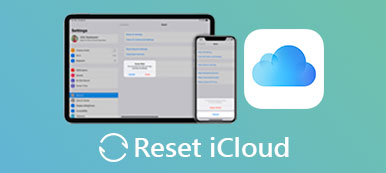Fabriksåbning er normalt den ultimative løsning, når noget går galt på iPhone eller iPad.
Hvad angår messed iTunes, er iTunes-nulstilling også en god mulighed for at opdatere biblioteket og gøre ordre som normalt.
Denne vejledning vil dele 4 gratis måder at hjælpe dig med nulstil iTunes helt.
Bare følg vejledningen og hånd på.

- Løsning 1. Nulstil iTunes-biblioteket for at opdatere spillelisten
- Løsning 2. Nulstil iTunes Store-cachen for at rette iTunes-fejl
- Løsning 3. Geninstaller iTunes for at nulstille iTunes helt
- Løsning 4. Nedgrader iTunes til en tidligere version for at nulstille iTunes til et bestemt punkt
- Pro tips: iTunes nulstilling virker ikke? Afinstaller og få iTunes-udskiftning
- Ofte stillede spørgsmål om iTunes Reset
Nulstilling af iTunes-bibliotek er noget nyt ifølge vores undersøgelse. Mange Apple-kunder forstod ikke, hvordan man gør det på Mac eller pc. Faktisk er det ikke så svært, som du troede.
Sådan nulstilles iTunes-biblioteket på Mac
Trin 1. Start "Finder" på Mac, fold menuen "Gå" ud på det øverste bånd og vælg "Hjem".
Trin 2. Gå til "Musik"> "iTunes". Derefter vil du se to filer med navnet "iTunes Library", her kan du få "iTunes Music Library.xml".
Trin 3. Slet begge filer i iTunes-mappen. Når det er gjort, skal du starte iTunes som normalt og oprette eller importere nyt musikbibliotek.
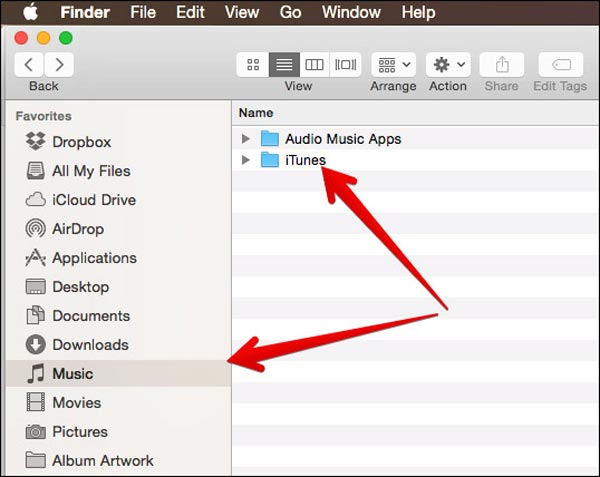
Sådan nulstiller du iTunes-biblioteket på Windows 11/10/8/7
Trin 1. Åbn en Windows Stifinder, og naviger til "Denne pc"> "Musik"> "iTunes".
Trin 2. I lighed med Mac kan du finde ud af to filer, der er mærket ITunes Library.itl og iTunes Music Library.xml i iTunes-mappen.
Trin 3. Fjern begge filer fra iTunes-mappen, og kør den nyeste iTunes på din Windows-computer og opret et nyt bibliotek.
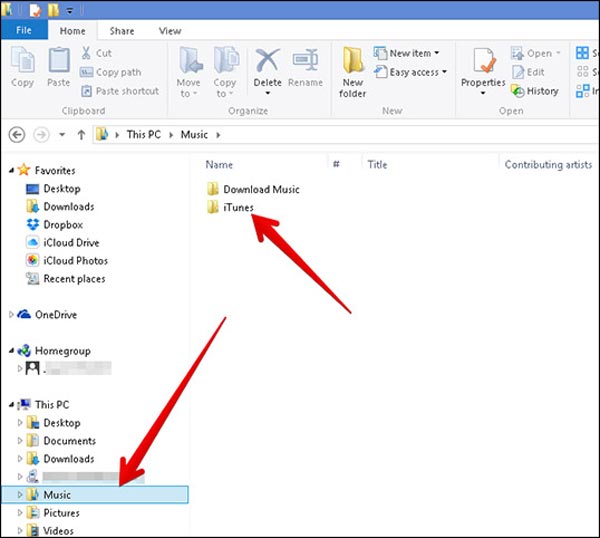
Geninstaller iTunes er en anden måde at nulstille iTunes på, men workflowen til geninstallation af iTunes er lidt anderledes med anden software. Og for at undgå at tabe data, skal du sikkerhedskopiere indholdet i iTunes. Før du geninstallerer, skal du sørge for, at du har lukket iTunes-klienten.
Når du lider af iTunes fejl lignende, xnumx, xnumx, 3194, osv. det viser, at din iTunes-butik er beskadiget af noget cache. Alt du skal gøre er at nulstille iTunes Store cache.
Trin 1. Kør iTunes på computeren. Klik på "Rediger"> "Indstillinger" i rullemenuen.
Trin 2. Vælg fanen "Avanceret", og naviger til "Nulstil cache", og klik på den for at begynde at rydde og nulstille iTunes-cache direkte.
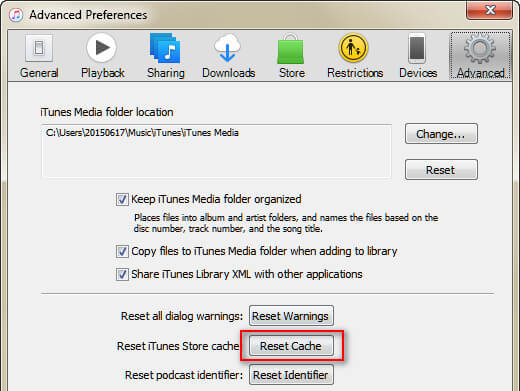
Når du nulstiller iTunes-indstillinger, virker det ikke for dig, kan du prøve at geninstallere iTunes for at slippe af med den gamle iTunes og nulstille den som en ny.
Før du gør følgende trin, glem ikke at iTunes backup for at undgå tab af data.
Geninstaller iTunes på Mac
Trin 1. Afinstaller iTunes-appen i mappen Program.
Tip: Hvis iTunes ikke kan afinstalleres, kan du kontrollere guiderne i Del 3.
Trin 2. Gå til App Store, hent den nyeste version af iTunes og geninstaller den på din Mac.
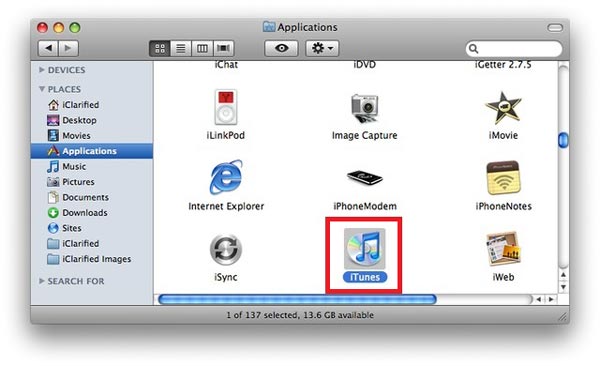
Geninstaller iTunes på Windows
Trin 1. Afinstaller iTunes-klienten og komponenterne fuldstændigt på din pc, herunder iTunes, QuickTime, Apple Software Update, Apple Mobile Device Support, Bonjour og Apple Application Support.
Trin 2. Slet den tilsvarende mappe på din systemdisk, og genstart derefter din Windows-computer.
Trin 3. Gå til support.apple.com, download den nyeste version af iTunes og følg instruktionerne på skærmen for at geninstallere det på din pc.
Mange mennesker er vant til tidligere version af iTunes, så de vil måske nedgradere iTunes til en tidligere version, det er også en god metode til at nulstille iTunes 12.7 eller 12.6.
Trin 1. Fuldstændig afinstaller iTunes På din computer.
Trin 2. Få adgang til support.apple.com/downloads/itunes i din browser og download din yndlingsversion af iTunes til din computer.
Trin 3. Følg nu instruktionerne på skærmen for at installere den på din computer.
For at stoppe de irriterende påmindelser om opdatering skal du gå til "Rediger"> "Præference"> "Generelt", fjerne markeringen i afkrydsningsfeltet Kontroller for nye softwareopdateringer automatisk og klikke på OK.
Bemærk: Hvis fejlmeddelelsen "Library.itl ikke kan læses" vises, skal du gå til din lokale musikmappe og slette Library.itl-filen (Lær her at Gendan iTunes Library).
Desuden vil det ikke, når du nedgrader iTunes-version nedgrader din iOS-version på iOS-enheden, men du skal opdatere iTunes for at rette nogle iPhone fejl.
Nulstilling iTunes har til formål at fastsætte iTunes fejl og gøre iTunes til at fungere i orden. Men hvis ovenstående måder stadig ikke virker, skal du bare prøve at afinstallere iTunes.
Sådan afinstalleres iTunes på Windows og Mac
Afinstallation af iTunes på computeren er ret kompliceret, uanset om det er Mac eller Windows, fordi det ikke er et enkelt program, men et sæt af komponenter. Vores vejledninger nedenfor kan give nogle hjælp.
Før det havde du bedre at finde iTunes backup placering og udpak de vigtige filer til et andet sikkert sted.
Afinstaller iTunes på Mac
Trin 1. Find iTunes-appen i applikationsmappen, højreklik på den og vælg "Get Info".
Trin 2. Klik på "lås"-knappen i nederste højre hjørne for at holde den åben. Indtast din administratoradgangskode, når du bliver bedt om det. Fold derefter menuen "Deling og tilladelser" ud og indstil "Privilege" for "alle" til "Læs og skriv". Dette er for at give dig ret til at geninstallere og nulstille iTunes på Mac.
Trin 3. Luk infovinduet, og træk og slip iTunes-appen fra applikationsmappen i "Papirkurv".
Afinstaller iTunes på Windows
Trin 1. Gå til "Start"> "Kontrolpanel" og tryk på "Afinstaller" i afsnittet "Programmer og funktioner". Afinstaller derefter "iTunes, QuickTime, Apple Software Update, Apple Mobile Device Support, Bonjour" og "Apple Application Support".
Trin 2. Luk vinduet Afinstaller. Hold både "Window" og "R" tasterne for at fremkalde Run-vinduet. Indtast% programfiler%, og tryk på "Enter" -tasten for at åbne mappen Programfiler. Slet mapperne, der er relateret til "iTunes, Bonjour" og "iPod".
Trin 3. Gå derefter til din systemdisk, som normalt er den lokale disk (C :), og søg efter og slet filer og mapper med navnet "Support til mobilenheder, Apple Application Support, CoreFP, iTunes, Bonjour" og "iPod" .
Trin 4. Genstart din pc, iTunes og dens komponent afinstalleres fuldstændigt.
På denne måde kan du også hjælpe med at rette op iTunes langsomt på din computer nemt.
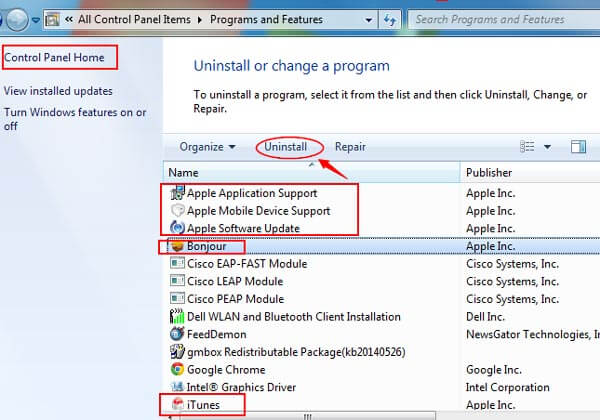
iTunes-alternativ - MobieTrans

4,000,000 + Downloads
Overfør data fra iPhone til computer / iTunes / andre iOS-enheder.
Tilføj filer fra computer til iPhone uden at slette filer på iPhone.
Administrer iPhone-kontakter, fotos, videoer, musik osv. På pc direkte.
Kompatibel med alle iOS-enheder, som iPhone 15/14/13/12/11/XS/XR/X/8/7/6, iPad Pro osv.
Trin 1. Download og installer MobieTrans på din pc. Slut din iPhone til computer med Light USB-kablet, og denne software analyserer automatisk din enhed. (USB-enhed registreres ikke?)

Trin 2. Vælg datatype på venstre side i hovedgrænsefladen. Se og markér de detaljerede elementer i det højre preview-vindue.

Trin 3. Klik på knappen Tilføj eller Eksporter for at importere fotos, videoer, musik osv. fra pc, eller gemme fotos, beskeder, videoer, musikfiler osv. på computeren. Det er en god måde at sikkerhedskopiere eller gendanne dine data uden en iTunes backup adgangskode.

Ofte stillede spørgsmål om iTunes Reset
Kan jeg slette min iTunes-konto og starte forfra?
Apple giver mulighed for at slette din Apple ID-konto. Eller du kan bare oprette en anden konto.
Hvordan nulstiller jeg iTunes-adgangskoden?
Du kan nulstille iTunes-adgangskoden gennem sikkerhedsspørgsmål, primær e-mail og tofaktorautentificering.
Sådan gendannes iTunes-biblioteket?
Du kan gendanne iTunes-biblioteket fra iTunes-backup eller iCloud. Hvis du vil vide mere detaljerede trin, skal du tjekke denne artikel: Sådan gendannes iTunes-biblioteket med / uden sikkerhedskopiering.
Konklusion
I denne vejledning har vi talt om, hvordan du nulstiller iTunes under forskellige situationer. Selv om iTunes er en vigtig tjeneste for Apples kunder, er der klager over det på folkelige medier og forum. Den ultimative fejlfinding er at afinstallere iTunes og finde iTunes erstatning, MobieTrans, som er det bedste værktøj til at sikkerhedskopiere iPhone data og styre iPhone filer direkte på computeren.



 iPhone Data Recovery
iPhone Data Recovery iOS System Recovery
iOS System Recovery iOS Data Backup & Restore
iOS Data Backup & Restore IOS Screen Recorder
IOS Screen Recorder MobieTrans
MobieTrans iPhone Overførsel
iPhone Overførsel iPhone Eraser
iPhone Eraser WhatsApp-overførsel
WhatsApp-overførsel iOS Unlocker
iOS Unlocker Gratis HEIC Converter
Gratis HEIC Converter iPhone Location Changer
iPhone Location Changer Android Data Recovery
Android Data Recovery Broken Android Data Extraction
Broken Android Data Extraction Android Data Backup & Gendan
Android Data Backup & Gendan Telefonoverførsel
Telefonoverførsel Data Recovery
Data Recovery Blu-ray afspiller
Blu-ray afspiller Mac Cleaner
Mac Cleaner DVD Creator
DVD Creator PDF Converter Ultimate
PDF Converter Ultimate Windows Password Reset
Windows Password Reset Telefon spejl
Telefon spejl Video Converter Ultimate
Video Converter Ultimate video editor
video editor Screen Recorder
Screen Recorder PPT til Video Converter
PPT til Video Converter Slideshow Maker
Slideshow Maker Gratis Video Converter
Gratis Video Converter Gratis Screen Recorder
Gratis Screen Recorder Gratis HEIC Converter
Gratis HEIC Converter Gratis videokompressor
Gratis videokompressor Gratis PDF-kompressor
Gratis PDF-kompressor Gratis Audio Converter
Gratis Audio Converter Gratis lydoptager
Gratis lydoptager Gratis Video Joiner
Gratis Video Joiner Gratis billedkompressor
Gratis billedkompressor Gratis baggrundsviskelæder
Gratis baggrundsviskelæder Gratis billedopskalere
Gratis billedopskalere Gratis vandmærkefjerner
Gratis vandmærkefjerner iPhone Screen Lock
iPhone Screen Lock Puslespil Cube
Puslespil Cube